
Como transferir contatos do iCloud para o Android - Incrivelmente fácil

Como existem muitas opções boas de celulares Android , você pode querer trocar seu iPhone por um Android . Após a troca, uma tarefa pela frente é a transferência de dados. No entanto, as coisas ficam mais complicadas se os contatos do seu iPhone estiverem armazenados no iCloud. Então, a questão é: como transferir contatos do iCloud para Android ?
Neste artigo, mostraremos dois métodos para transferir contatos do iCloud para Android . Você pode usar uma ferramenta de terceiros para fazer o trabalho de forma direta e rápida. Ou você pode exportar os contatos do iCloud para Android usando o formato de arquivo vCard.
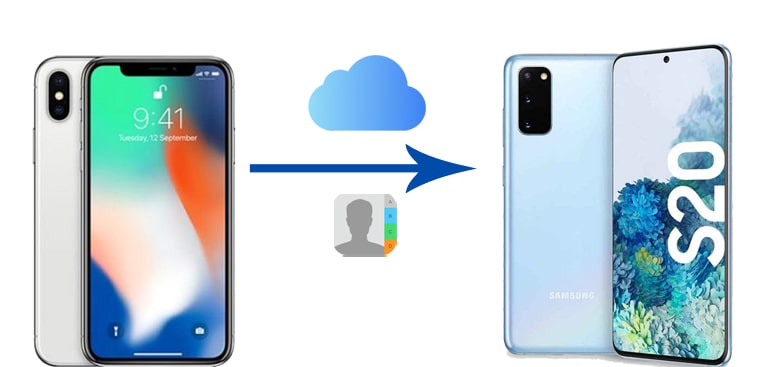
Android Phone Backup oferece uma solução simples para transferir contatos do iCloud para Android . É um software de backup e restauração Android com diversos recursos úteis. Um dos melhores recursos é o suporte para restaurar o backup do iCloud para dispositivos Android . Usando esta ferramenta, você pode visualizar e recuperar contatos do iCloud para Android .
Principais recursos do Android Phone Backup :
Baixe esta ferramenta para obter contatos do iCloud para Android :
Como transferir contatos do iCloud para Android diretamente:
Passo 1: Instale o software no seu computador e, em seguida, selecione a seção Backup do Telefone na interface principal. Conecte seu Android ao computador usando um cabo USB e clique na opção Restaurar .

Etapa 2: selecione Restaurar do backup do iCloud no menu à esquerda e, em seguida, faça login no iCloud com seu ID Apple e senha.

Passo 3: Você verá uma lista de registros de backup do iCloud na tela. Selecione o arquivo de backup do iCloud desejado e clique no botão Baixar .

Passo 4: Após o download, clique em "Visualizar" e você verá que os arquivos estão classificados em categorias. Selecione a aba " Contatos " à esquerda para visualizar todos os contatos do iCloud. Em seguida, marque os contatos que deseja transferir para Android e clique em "Restaurar para o Dispositivo" para restaurar os contatos diretamente do iCloud para Android .

Veja como recuperar contatos do iCloud para Android . Além dos contatos, você também pode copiar outros arquivos, como SMS, calendário, fotos, notas, etc., do iCloud para um celular Android .
Desde que você exporte seus contatos do iCloud como arquivos vCard, poderá importá-los facilmente para o seu celular Android . A boa notícia é que o site do iCloud oferece a opção de exportar todos os seus contatos do iCloud como arquivos vCard. E para importar vCard para o seu celular Android , você pode usar o Google Contatos ou importar via cabo USB.
Como importar contatos do iCloud para Android via arquivo vCard:
Etapa 1: Faça backup dos contatos no iCloud
Para começar, certifique-se de que todos os seus contatos estejam carregados no iCloud. Para fazer isso:
Etapa 2: Exportar contatos do iCloud como arquivo vCard

Etapa 3: Importe o arquivo vCard para Android
Agora você pode importar seu arquivo VCF para seu dispositivo Android .
Em seguida, você pode importar os arquivos vCard para o app Contatos. Veja como:

Leitura adicional: Como transferir contatos do computador para o telefone Android
Você pode usar sua Conta do Google no seu iPhone e no seu celular Android , e ela sincronizará automaticamente seus contatos em ambos os dispositivos. No entanto, você precisa sincronizar seus contatos do iCloud com o seu iPhone primeiro.
Aqui estão os passos:
Passo 1: Acesse Ajustes > Contatos > Contas no seu iPhone e adicione sua Conta do Google ao dispositivo. Em seguida, ative a opção Contatos e clique em Salvar .

Etapa 2: acesse o aplicativo Ajustes do seu dispositivo Android e clique em Contas > Adicionar conta > Google para fazer login com a mesma Conta do Google que você usou para sincronizar seus contatos do iPhone.
Passo 3: Após adicionar ou verificar sua Conta do Google, volte para Configurações > Contas . Toque em sua Conta do Google > Sincronização de contas . Você verá uma lista de itens que podem ser sincronizados (Contatos, Calendário, Gmail, etc.). Certifique-se de que a opção Contatos esteja ativada .

Acima, você encontrará duas maneiras de mover contatos do iCloud para Android . Se quiser transferir contatos ou outros arquivos importantes do iPhone para Android , experimente um software profissional de transferência de dados chamado Coolmuster Mobile Transfer . Com ele, você também pode transferir mensagens de texto , PDFs, ePubs, músicas, vídeos e fotos do iPhone para Android com apenas um clique.
Baixe Coolmuster Mobile Transfer agora:
Como transferir contatos do iPhone para Android :
Etapa 1: instale e execute Coolmuster Mobile Transfer no PC e selecione a seção Mobile Transfer para prosseguir.

Etapa 2: conecte o iPhone, o Android e o PC e faça com que eles sejam detectados pelo software de acordo com as instruções.

Etapa 3: selecione os itens desejados para transferir e clique no botão Iniciar cópia para copiar os arquivos do iPhone para Android .

Dica: Para saber mais maneiras de mover contatos do iPhone para Android , clique aqui >>
Depois de ler este artigo, espero que baixar contatos do iCloud para Android não seja mais um problema para você. Se não quiser perder muito tempo transferindo, a melhor opção seria usar o Backup de Celular Android . Você pode começar a experimentar agora mesmo. Se houver algum problema com o software, informe-nos na seção de comentários abaixo.
Artigos relacionados:
Como restaurar o histórico do WhatsApp do iCloud para Android ?
Melhor maneira de transferir o backup do WhatsApp do Google Drive para o iCloud
4 maneiras fáceis de transferir músicas do iPhone para Android

 Transferência de telefone para telefone
Transferência de telefone para telefone
 Como transferir contatos do iCloud para o Android - Incrivelmente fácil
Como transferir contatos do iCloud para o Android - Incrivelmente fácil





